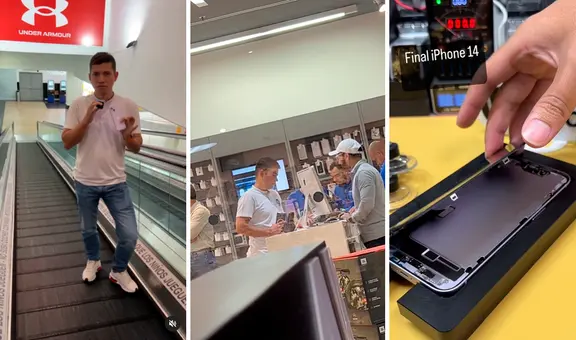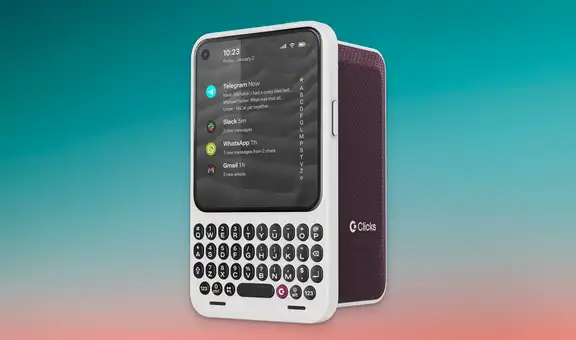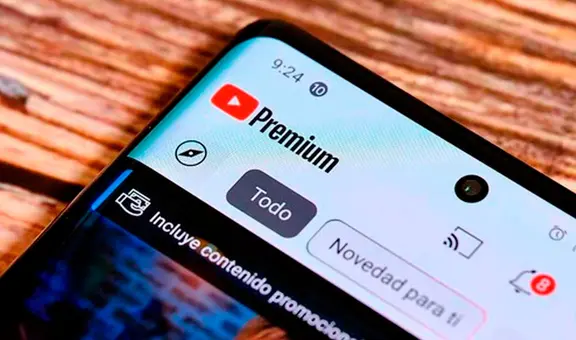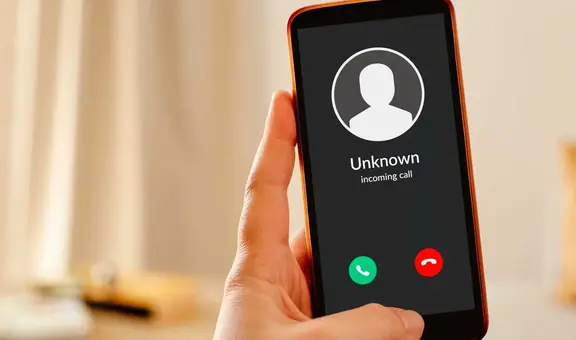Windows 11: así puedes conseguir miles diseños para el puntero o curos del ratón
Conoce los mejores sitios web para conseguir punteros y cursores personalizados para el mouse y dale ese toque especial a tu PC o laptop con Windows 10 o Windows 11.
- ¿Qué fue lo más buscado en Google Perú en el 2025? Los temas de mayor interés entre los peruanos
- ¿Qué es WhatsApp Plus y por qué debes evitar instalarlo en tu smartphone?
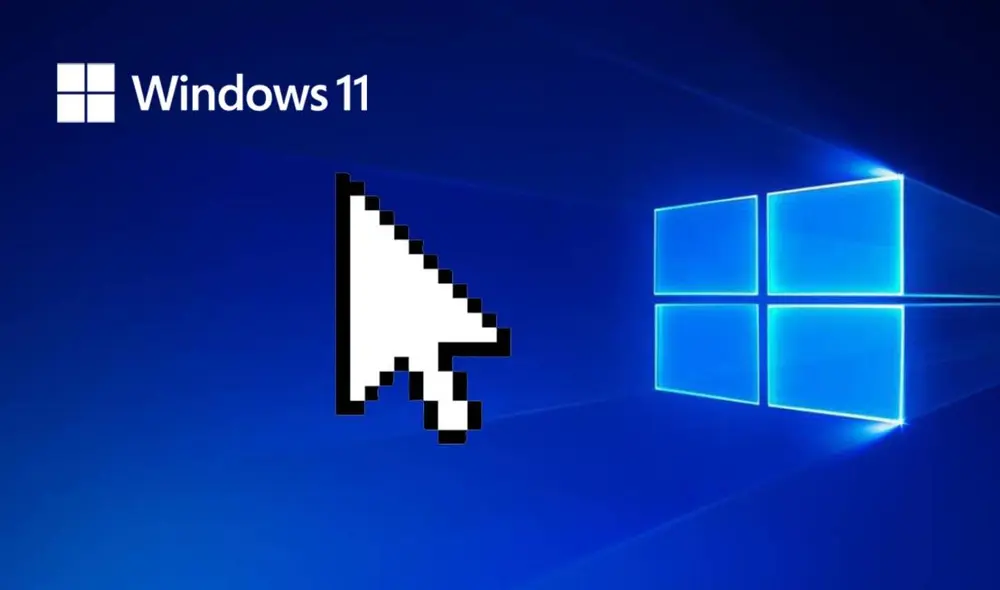
Las diferencias más notorias de Windows 11 respecto a sus antecesores está definitivamente en el apartado visual. El nuevo sistema operativo ofrece asimismo formas más rápida de configurar diferentes aspectos tanto de nuestro escritorio como de elementos tan sencillos pero omnipresentes como el puntero del mouse o cursor del ratón. Conoce aquí algunos de los mejores sitios web para encontrar diseños alternativos.
Desde sus primeras versiones, el puntero del ratón por defecto de Windows ha sido el mismo: el típico diseño blanco con contornos negros. Es evidente que no hay nada malo con este diseño, como también probable que nunca hayas querido cambiarlo.
TE RECOMENDAMOS
TEMU VS. ALIEXPRESS: ¡AQUÍ ESTÁN LOS MEJORES PRECIOS! | TECHMOOD
Sin embargo, existe una buena oportunidad ahora con Windows 11. La interfaz de personalización de temas en este OS nos permite explorar algunas opciones interesantes, quizá más acorde con la estética tecnológica de hoy. Además, existen muchas opciones third-party, que también merecen un vistazo de nosotros.
Los mejores diseños de puntero para Windows 11
Si te animas a dar una ojeada rápida, no tendrás que hacer mucho. Basta con entrar a la Configuración del sistema en Windows 11 y elegir Personalización del menú lateral izquierdo.
Una vez ahí, selecciona Temas del menú resultante de la derecha y verás un buen número de alternativas que pueden editarse parte por parte. Para cambiar el puntero, tendremos que elegir la opción de Cursor del mouse.
En la ventana que aparece, tendremos que ir a la pestaña Punteros y allí podremos personalizar tanto el cursor común como los que aparecen en determinadas situaciones (carga, ayuda, segundo plano, etc.) Todo muy limpio hasta ahí, pero existe una manera de cambiar todos por completo, gracias a los sitios web que aquí te recomendamos:
Deviantart
- https://www.deviantart.com/
Este portal destaca por una gran colección de puntero para el modo oscuro y claro. La única desventaja es que no solo ofrece estos sino todo tipo de arte, por lo que tendrás que hacer uso de los filtros.
Cursors 4U
- https://www.cursors-4u.com/
Esta página está más dedicada al propósito de encontrar cursores. Puede parecer algo anticuada, pero encontrarás todo tipo de opciones para todos los gustos.
Una vez hayas descargado un pack de cursores, tan solo debemos colocarlos en el menú que antes mencionamos de la configuración de Windows 11. En el caso de que encuentres una alternativa que te convenza pero no te la ofrezcan en el formato adecuado, puedes usar ICO Convert, una web que permitirá convertir cualquier imagen JPG o PNG al tipo necesario para que Windows lo reconozca.
- https://icoconvert.com/
¿Suspender, hibernar, apagar o reiniciar? ¿Cuál debes usar para tu laptop o PC?
1. ¿En qué casos debo suspender mi PC o laptop?
Esta opción se ha vuelto muy popular porque es, en la mayoría de casos, la que más rápido se activa. Aun así, para lo único que sirva esta es para ahorrar batería en momentos en el que no emplearemos la PC. Piensa en tu día de trabajo usual: si de repente debes ir a almorzar o a comprar algo a un lugar lejano, tu mejor opción es esta, mucho mejor que dejar activa la PC o simplemente bloquearla.
2. ¿En qué casos debo hibernar mi PC o laptop?
La opción de hibernar puede resultar confusa para la mayoría, por lo que no siempre está disponible por defecto en Windows. Sin embargo, si la seleccionarás, debes comprender que, en teoría, apaga la computadora por completo, pero mantiene la configuración para la próxima encendida. Esto puede provocar que se almacenen muchos archivos temporales y basura, lo que ralentizará tu PC y hará que consuma más RAM. Aun así, es la mejor opción para cuando dejemos nuestro equipo por varias horas y tengamos muchas cosas abiertas.